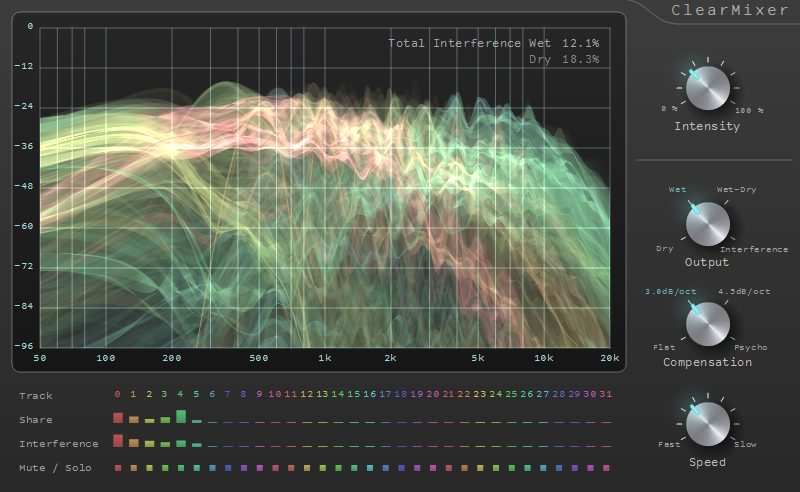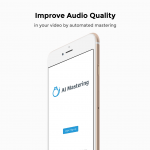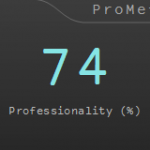「ClearMixer」の効果が分かる動画とデモオーディオをご紹介します。
Contents
「ClearMixer」紹介動画
「ClearMixer」紹介動画の解説
状況設定
動画では、Band Noise(狭帯域ノイズ)と、Sine Wave(正弦波)が同時に鳴っています。この状況だと普通は、Band NoiseとSine Waveの音量が同じくらいのときに濁りが聴こえますが、「ClearMixer」を使うと濁りを減らせることをデモンストレーションします。
「Intensity」パラメータによる干渉のコントロール
0:21~0:37で、「ClearMixer」の「Intensity」パラメータを操作し、Band NoiseとSine Waveの干渉をコントロールしています。「ClearMixer」の「Intensity」を増やすと、Sine Waveの鳴っている帯域でBand Noiseの音量が低下します。ヘッドホンで聴くと分かりやすいと思います。動画内に映っている「ClearMixer」のスペクトラムアナライザーでも分かります。これにより、Sine Waveがより聴き取りやすくなります。
「Output」パラメータによる出力音の切り替え
0:38~0:47で、「ClearMixer」の「Output」パラメータを操作し、出力音を切り替えています。DryがClearMixerで処理していない音、WetがClearMixerで処理した音をあらわします。Wet – Dryは、ClearMixerの処理前後の差分音をあらわします。Interferenceは、干渉成分をあらわします。Wet – Dryを聴くと、干渉削減効果が分かりやすいと思います。
Band Noiseのみを聴く
1:00~1:12で、Sine WaveをミュートにしBand Noiseのみを再生した上で、干渉をコントロールしています。Sine Waveがミュートされていることで、ClearMixerによる干渉削減効果がより分かりやすいと思います。
Sine Waveの音量を変化させる
1:18~1:38で、Sine Waveの音量を変化させています。「ClearMixer」のスペクトラムアナライザーを見ると、Sine Waveの音量によってBand Noiseの干渉削減量が変化することが分かると思います。スムーズに変化するのでほとんど違和感を感じないと思います。
「ClearMixer」デモオーディオ
元オーディオ
「ClearMixer」適用後オーディオ
「ClearMixer」適用後オーディオ (過剰適用)
解説
元オーディオと「ClearMixer」適用後オーディオの差は微妙な差ですが、ベースの倍音とピアノの中音域の干渉に注目すると聴き取りやすいと思います。全体的にもすっきりしていると思います。
「ClearMixer」適用後オーディオ (過剰適用)を聴くと分かると思いますが、干渉を過剰に削減すると少し味気ない音になります。「ClearMixer」の「Total Interference」指標を見ながら干渉量をコントロールすると良いと思います。参考に、元オーディオの「Total Interference」が15%程度、「ClearMixer」適用後オーディオの「Total Interference」が8%程度、「ClearMixer」適用後オーディオ(過剰適用)の「Total Interference」が3%程度です。
指標を見ながら客観的にミックスできるのは「ClearMixer」を使うメリットだと思います。
「ClearMixer」最新版ダウンロード
※ アップデート方法: install.batを実行すればOKです。
※ 使い方は同梱のREADMEをご覧ください。
まとめ
「ClearMixer」の効果が分かる動画とデモオーディオをご紹介しました。